
时间:2021-04-07 08:42:42 来源:www.win10xitong.com 作者:win10
小编在电脑维修店碰到一位用户抱着他的电脑去维修,他的操作系统遇到了win10企业版系统安装教程的问题,如果你是电脑小白的话,遇到了win10企业版系统安装教程的问题肯定是不知道该怎么解决的。要是你想自动动手来解决这个win10企业版系统安装教程的问题,小编这里提供一个解决思路:1、将电脑内的重要文件做好备份,网上搜索【之家重装官网】,在官网内下载系统之家一键重装。2、关闭电脑上的杀毒软件,打开系统之家,选择【备份还原系统】就可以很好的处理了.以下内容图文并茂的教你win10企业版系统安装教程的详细解决教程。
1、将电脑内的重要文件做好备份,网上搜索【之家重装官网】,在官网内下载系统之家一键重装。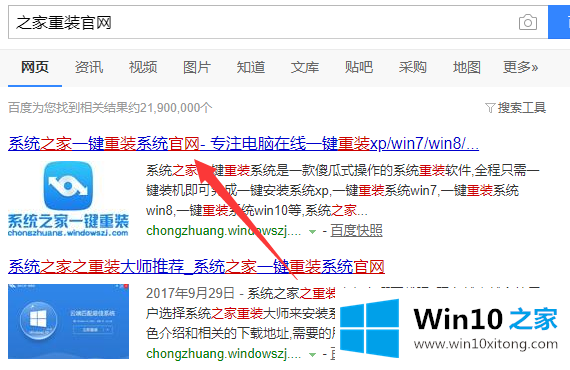
2、关闭电脑上的杀毒软件,打开系统之家,选择【备份还原系统】。
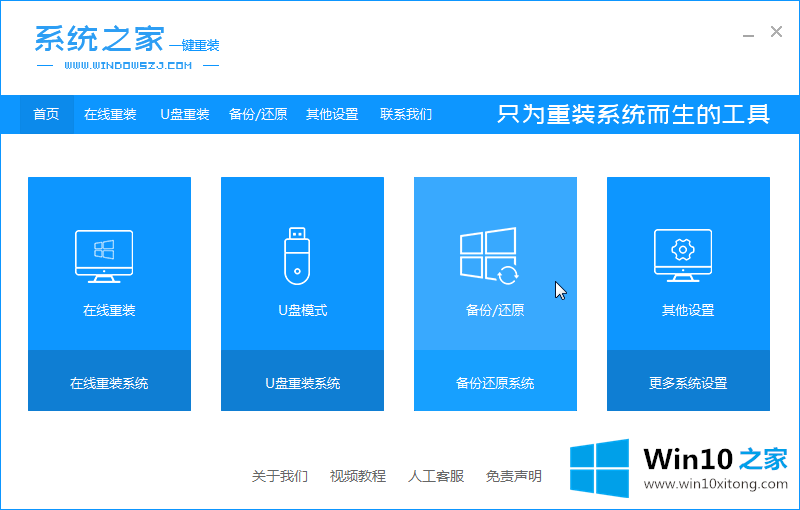
3、接着选择【自定义还原】,系统之家将搜索电脑内的系统镜像文件,点击搜索到的win10镜像文件的还原按钮。
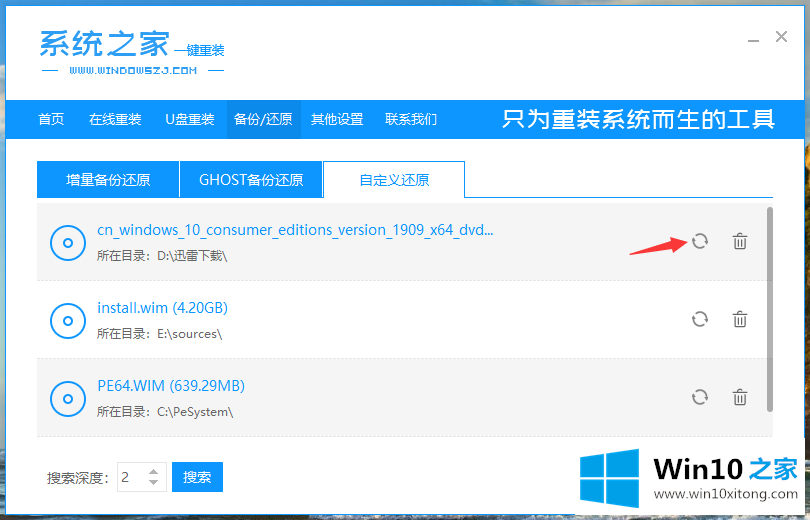
4、点击install文件的还原按钮。
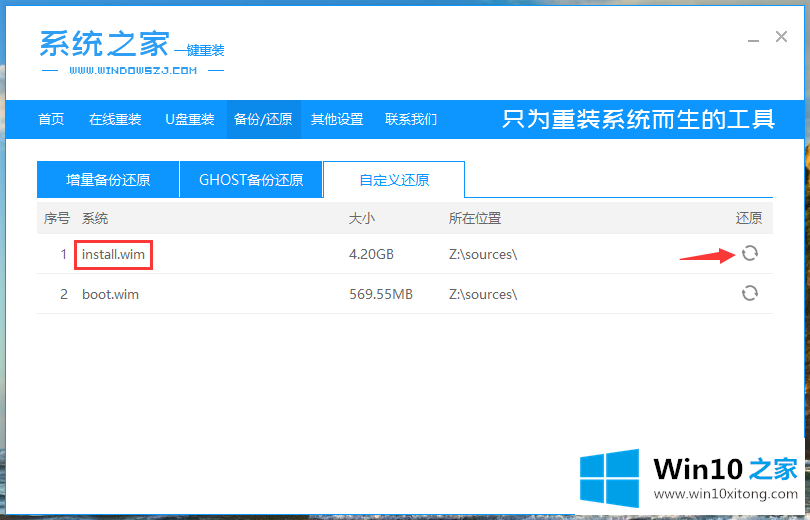
5、选择安装win10企业版。
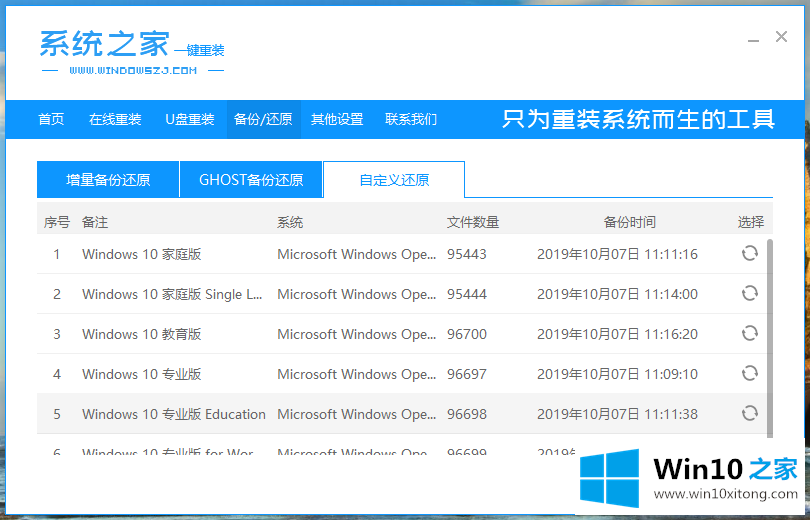
6、等待系统之家拷贝系统文件以及部署安装环境。
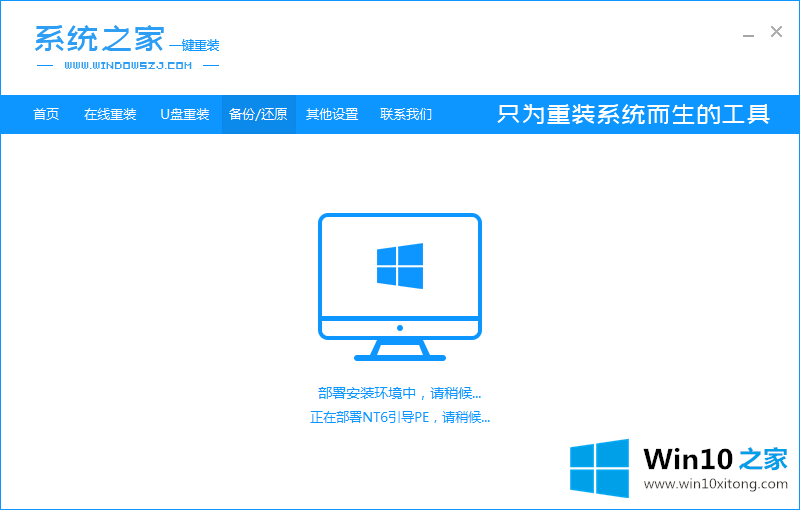
7、文件以及环境部署完成后,可以点击【立即重启】进行系统安装。

8、重启后选择进入系统之家的PE系统。
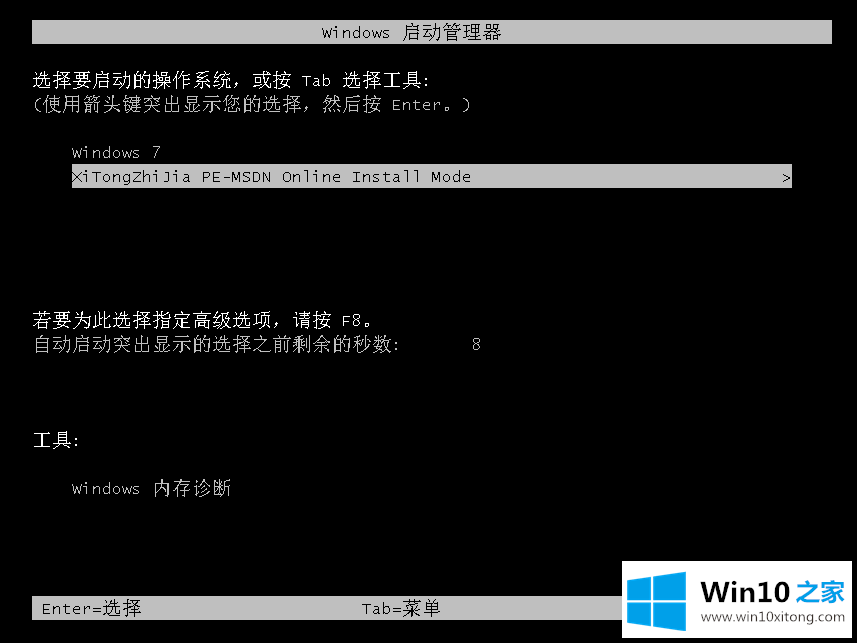
9、在PE系统内,使用装机工具安装系统。
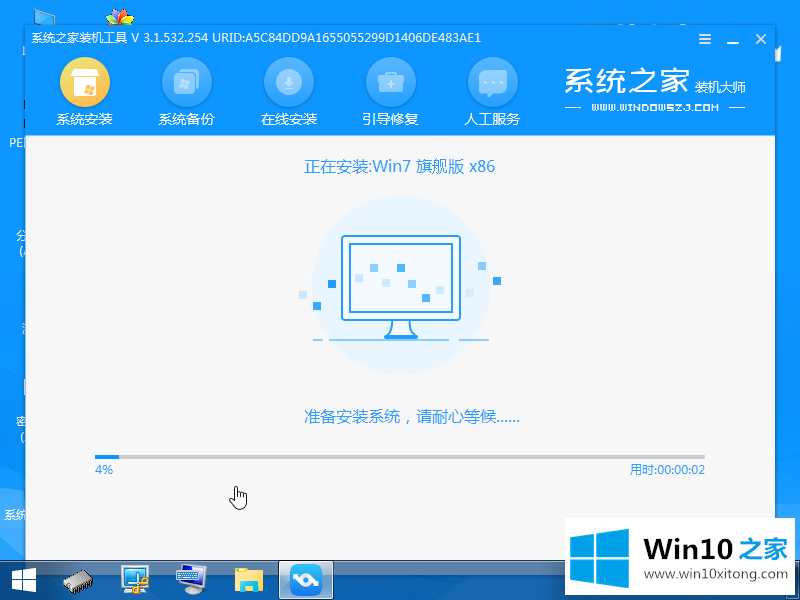
10、系统安装完成,再次重启电脑。
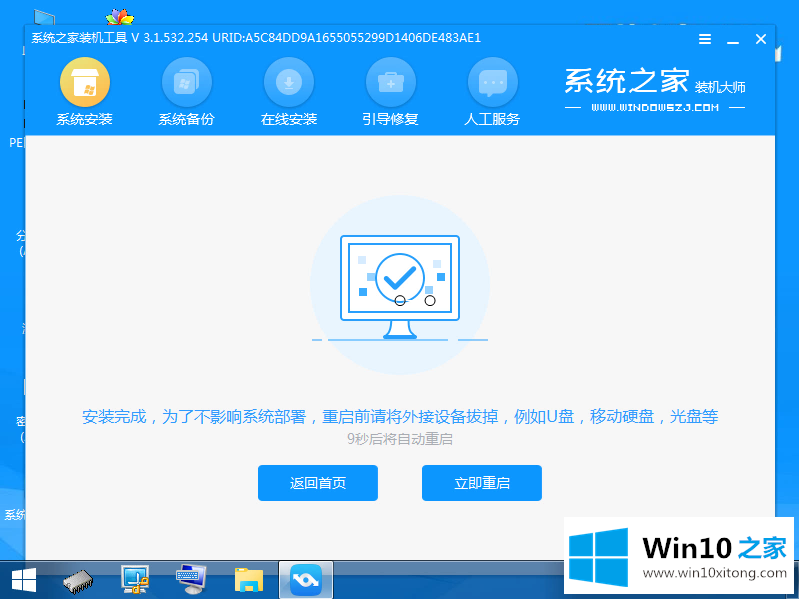
11、完成系统初始设置后,系统就安装成功了。
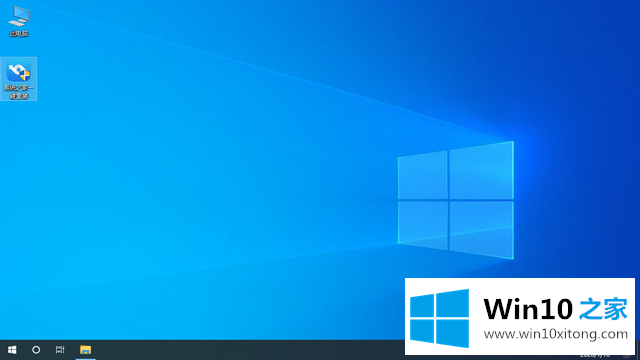
以上就是win10企业版系统的安装方法了。需要使用win10企业版系统的朋友可以通过上方的下载地址下载。
这篇关于win10企业版系统安装教程问题的教程到这里就告一段落了,大家伙都解决问题了吗?当然解决win10企业版系统安装教程的问题方法肯定是多种多样的,如果你有更好的办法,可以留言和小编一起来讨论。